Grupper eller gruppechats i messengers bruges til konstant informationsudveksling mellem brugere med fælles interesser. De kan omfatte op til flere tusinde deltagere. Lær hvordan du opretter en Telegram Group med vores eksperter.
Opret
Fra januar 2019 kan Telegram-gruppechats bruges af op til 200.000 personer ad gangen. Den kan oprettes af enhver registreret bruger.
Åbn messenger under fanen “Chats”. Klik på knappen for at oprette en ny dialogboks i det øverste højre hjørne markeret med et dobbelt.
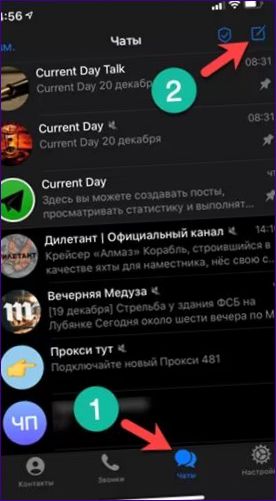
Der vises en handlingsmenu øverst i vinduet over listen over kontakter. Klik på det indrammede område.
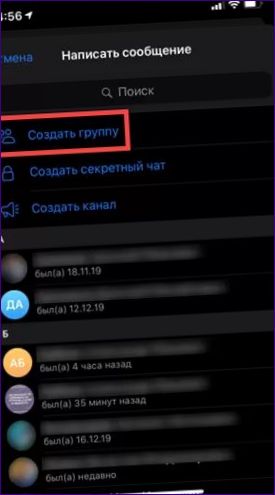
På listen over kontakter skal du vælge mindst én ved at markere afkrydsningsfeltet ved siden af den som vist på skærmbilledet. Klik på knappen “Næste” øverst til højre i hjørnet.
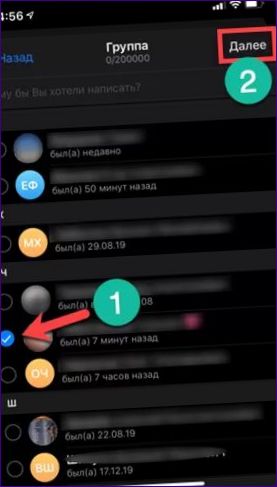
Indtast gruppens navn i det felt, der er angivet med pilen. Klik på det område, der er markeret med et to. Vælg et billede i din smartphones galleri, som du vil bruge som avatar for den chat, du vil oprette.
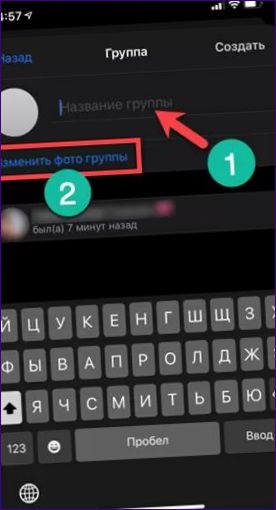
Når du har indstillet billedet og navnet, skal du klikke på “Ny” i øverste højre hjørne af skærmen.
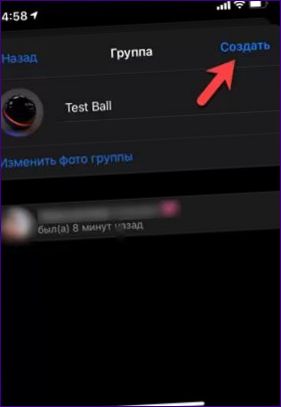
Opsætning
Skaberen af en Telegram-gruppe får automatisk administratorrettigheder i den. Kun han har adgang til de indstillinger, som vores eksperter gennemgår i denne del.
Gå til den oprettede gruppechat, og klik på dens avatar i øverste højre hjørne.

Tallet “1” repræsenterer menuen for tilføjelse af medlemmer. Når gruppen er oprettet, kan administratoren tilføje personer fra sin adressebog til gruppen, medmindre en anden bruger udtrykkeligt har deaktiveret denne handling i sine indstillinger for beskyttelse af personlige oplysninger. Ved at trykke på det område, der er markeret med en boble, kan du indstille notifikationstilstanden. Lyd ved chatbegivenheder er aktiveret som standard, men administratoren kan deaktivere den for alle brugere.
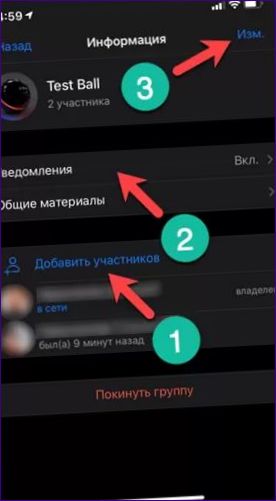
Over listen over kontakter i gruppen er der et område med en boks, der indeholder et link til en invitation. Klik på den for at styre handlingerne.
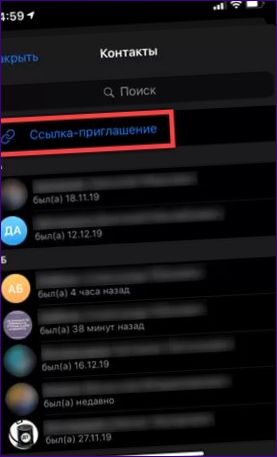
Tallet “1” i skærmbilledet viser, hvordan invitationen ser ud. Den menu, der er markeret med et “2”, indeholder de handlinger, som administratoren kan udføre med den.
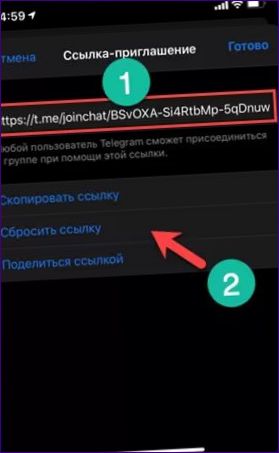
For at gå til den avancerede styringsmenu skal du gå tilbage til trin to og trykke på knappen “Modify” (ændre).” i højre hjørne af skærmen. Ud over at tilføje medlemmer og redigere gruppens navn har administratorer adgang til yderligere to blokke af indstillinger, der er angivet med tal. Den første linje markeret med et et er til at vælge gruppetype. Standardindstillingen er “Privat” eller lukket chat. Du kan kun deltage i den via invitationen. Ved at ændre den til “Offentlig” giver skaberen alle adgang. En sådan gruppe kan findes ved intern søgning i messenger. På den næste linje kan du vælge, om nye brugere skal se historikken over tidligere sendte meddelelser, eller om de skal begynde at læse dem, så snart de tilmelder sig. Tallet “2” repræsenterer menuen Tilladelser og Tilføj administrator. Den anden er kun nødvendig, når gruppen er blevet så stor, at det er svært for en enkelt person at styre den.
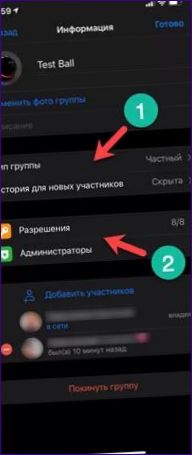
Tilladelser oprettes på én gang. Der er i alt 8 elementer, og de er alle aktive som standard. Ved at skubbe kontakterne til venstre begrænser administratoren deltagernes aktivitet. Hvis du f.eks. deaktiverer klistermærker og GIF’er, kan det gøre din chat mere seriøs. Et forbud mod at offentliggøre undersøgelser vil ikke tillade andre end gruppens ejer at offentliggøre dem. Skyderen markeret med “2” på skærmbilledet afgrænser den tid, det tager en deltager at sende en besked. Som standard er den placeret yderst til venstre. Flyt den til højre for at forlænge tiden. Den næste position vil f.eks. give en bruger mulighed for at sende på hinanden følgende meddelelser højst én gang hvert tiende sekund.
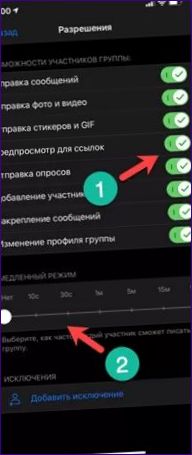
Afslutningsvis
I dette materiale har vores eksperter beskrevet i detaljer, hvordan du opretter en gruppe i Telegram. De givne startindstillinger vil gøre det muligt for ejeren at holde chatrummet ryddeligt og dermed gøre det mere attraktivt for nye deltagere.

Hej! Kan du give mig en vejledning til at oprette en gruppe i Telegram? Hvad er de trin, jeg skal følge for at oprette en gruppe? Kan jeg tilføje folk til gruppen, og er der nogen begrænsninger for antallet af medlemmer? Jeg vil gerne vide mere om funktionerne og mulighederne i Telegram-grupper. Tak på forhånd!
Hej! For at oprette en gruppe i Telegram, skal du først åbne appen og trykke på ikonet med de tre vandrette linjer i øverste venstre hjørne. Derefter vælger du ‘Ny gruppe’ og tilføjer de personer, du gerne vil invitere til gruppen. Der er ingen begrænsning for antallet af medlemmer i en Telegram-gruppe, så du kan tilføje så mange som du vil. Du kan også tildele en gruppebeskrivelse, et billede og justere indstillinger som f.eks. hvem der kan invitere nye medlemmer til gruppen. Når gruppen er oprettet, kan du dele medier, filer og beskeder med de andre medlemmer. Håber det hjælper!